MainStage 사용 설명서
- 환영합니다
-
- 편집 모드 개요
- 센드 이펙트를 통해 오디오 라우팅하기
- 그래프 사용하기
- 컨트롤러 트랜스폼 생성하기
- 콘서트 프로젝트 간에 패치 및 세트 공유하기
- 콘서트 프로젝트의 오디오 출력 녹음
-
-
- MIDI 플러그인 사용하기
- 보조 키 컨트롤
- Note Repeater 파라미터
- Randomizer 컨트롤
-
- Scripter 사용하기
- Script Editor 사용하기
- Scripter API 개요
- MIDI 프로세싱 함수 개요
- HandleMIDI 함수
- ProcessMIDI 함수
- GetParameter 함수
- SetParameter 함수
- ParameterChanged 함수
- Reset 함수
- JavaScript 객체 개요
- JavaScript Event 객체 사용하기
- JavaScript TimingInfo 객체 사용하기
- Trace 객체 사용하기
- MIDI 이벤트 beatPos 속성 사용하기
- JavaScript MIDI 객체 사용하기
- Scripter 컨트롤 생성하기
- Transposer 컨트롤
-
- Copyright

MainStage에서 ES2 모듈레이션 강도 제어하기
타겟과 소스로 구성된 기본 모듈레이션 라우팅에서 Intensity 슬라이더를 라우팅 오른쪽에서 수직으로 움직이면 고정된 모듈레이션 강도를 설정할 수 있습니다. 슬라이더의 값은 항상 일정한 모듈레이션 강도를 나타냅니다.
via 팝업 메뉴를 통해 추가적으로 모듈레이션 소스를 선택하여 모듈레이션 강도를 제어할 수 있습니다.
via에서 off 이외의 값을 선택하면 Intensity 슬라이더가 절반씩 2개로 나뉩니다. 각 반쪽에는 자체 화살표가 있습니다.
via 컨트롤러가 최대 값일 때 슬라이더 위쪽 절반을 이동하여 최대 모듈레이션 강도를 설정합니다.
슬라이더의 아래쪽 절반에서는 via 컨트롤러, 예를 들어 모듈레이션 휠이 최소값으로 설정된 경우, 최소 모듈레이션 강도를 설정할 수 있습니다.
두 개의 반쪽 슬라이더 사이의 영역은 via 컨트롤러의 모듈레이션 범위를 결정합니다.
ES2에서 via 소스가 포함된 모듈레이션 라우팅 생성하기
MainStage에서 Target 팝업 메뉴의 모듈레이션 타겟을 선택합니다.
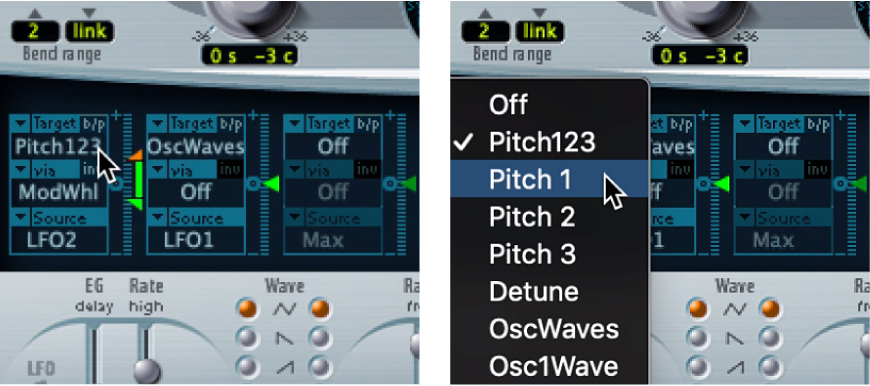
Source 팝업 메뉴에서 모듈레이션 소스를 선택합니다.
팝업 메뉴를 통한 모듈레이션 강도 컨트롤에 사용하고 싶은 모듈레이션 소스를 선택합니다.
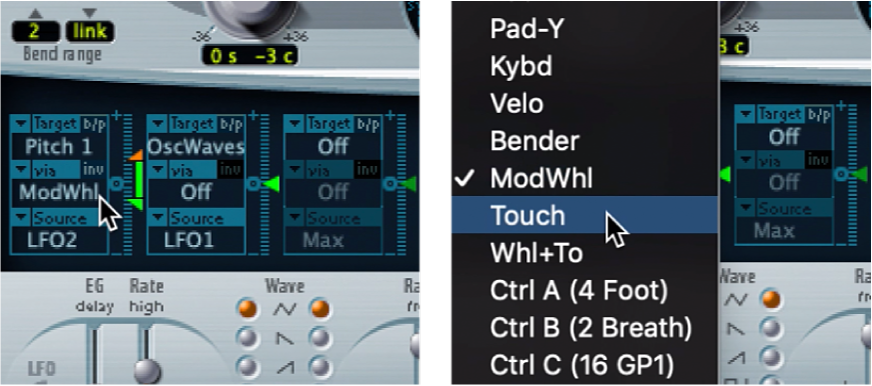
최대 모듈레이션 강도를 설정하려면 Intensity 슬라이더(모듈레이션 라우팅의 오른쪽에 위치)의 위쪽 화살표를 수직으로 드래그합니다.
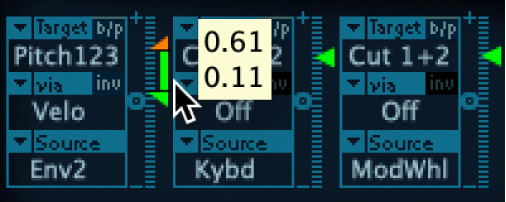
최소 모듈레이션 강도를 설정하려면 인텐시티 슬라이더 아래쪽 화살표를 수직으로 드래그합니다.
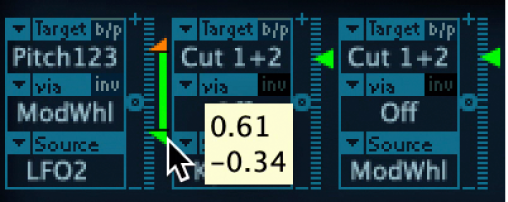
ES2에서 전체 via 범위 이동하기
MainStage에서 범위(2개의 반쪽 슬라이더 사이의 영역)를 수직으로 드래그합니다.
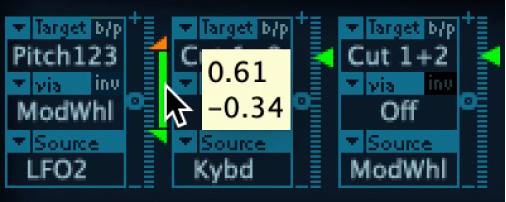
두 개의 화살표가 동시에 움직입니다.
이 영역이 너무 작아 드래그하기 어렵다면, Intensity 슬라이더 ‘트랙’의 사용하지 않는 부분을 드래그하여 영역을 이동할 수 있습니다.
ES2에서 모듈레이션 강도를 0으로 설정하기
MainStage에서 via 파라미터 옆의 0 기호를 클릭합니다.

ES2에서 via 모듈레이션 소스의 이펙트 뒤집기
MainStage에서 via 파라미터 오른쪽의 via invert(inv) 파라미터를 클릭합니다.